Многие пользователи, которые перешли на самую новую версию Windows, иногда сталкиваются с весьма неприятной проблемой. Она состоит в том, что вместо нормального вида текста на экране монитора отображаются размытые шрифты. В Windows 10 эта проблема была обнаружена относительно недавно. Многие обычно сразу же пытаются устранить такую проблему путем настройки разрешения экрана монитора или ноутбука. Иногда такой подход помогает, иногда нет. Далее рассмотрим несколько основных способов, которые исправляют проблему если не всегда, то по крайней мере в 99 процентах случаев из 100.
Почему размытый шрифт в Windows 10 появляется после масштабирования?
Причин такого явления может быть достаточно много. Самая основная действительно состоит в том, что физическое разрешение экрана монитора может не совпадать с тем, которое выставлено в настройках системы.
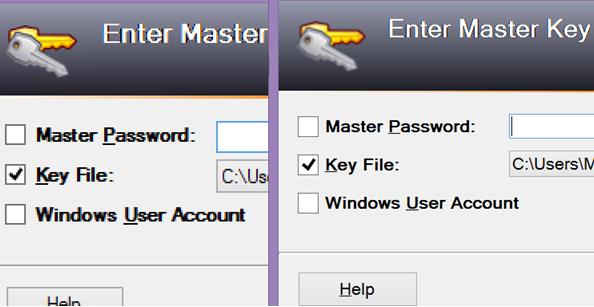
Обратите внимание, что это не одно и то же. К тому же, если установленное разрешение в системных настройках не кратно фактическому для монитора, при изменении масштаба может появляться искажение. Наконец, в системе можно установить произвольное соотношение сторон, например 16:9, а монитор его не поддерживает. Итог понятен. И еще один момент может быть связан с некорректной работой драйверов графического адаптера или несовместимостью программного обеспечения.
Изменение разрешения экрана
Итак, на экране в Windows 10 – размытый шрифт. Как исправить ситуацию? Если до сего момента все было нормально, попробуйте выполнить перезагрузку или полное выключение. Если наблюдался кратковременный сбой, возможно, проблема устранится сама собой. Если это не поможет, через ПКМ на «Рабочем столе» перейдите к настройкам экрана и дополнительным опциям. Предварительно посмотрите техническую документацию на монитор и выясните, какие режимы касательно разрешения он поддерживает.
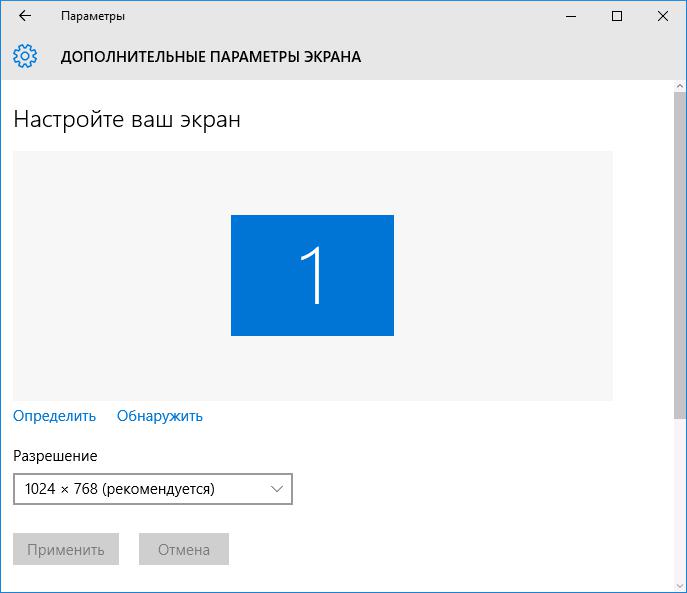
Далее в настройках Windows установите нужное, даже несмотря на рекомендуемые параметры.
В случае использования дублирования экрана, например, на ТВ-панели, для одного из устройств выбранное разрешение может оказаться, так сказать, «неродным», поэтому придется принимать дополнительные меры и устанавливать для графического адаптера дополнительное программное обеспечение.
Вопросы обновления драйверов видеокарты
Размытые шрифты в Windows 10 могут появляться и при некорректном функционировании, отсутствии или устаревании драйверов.
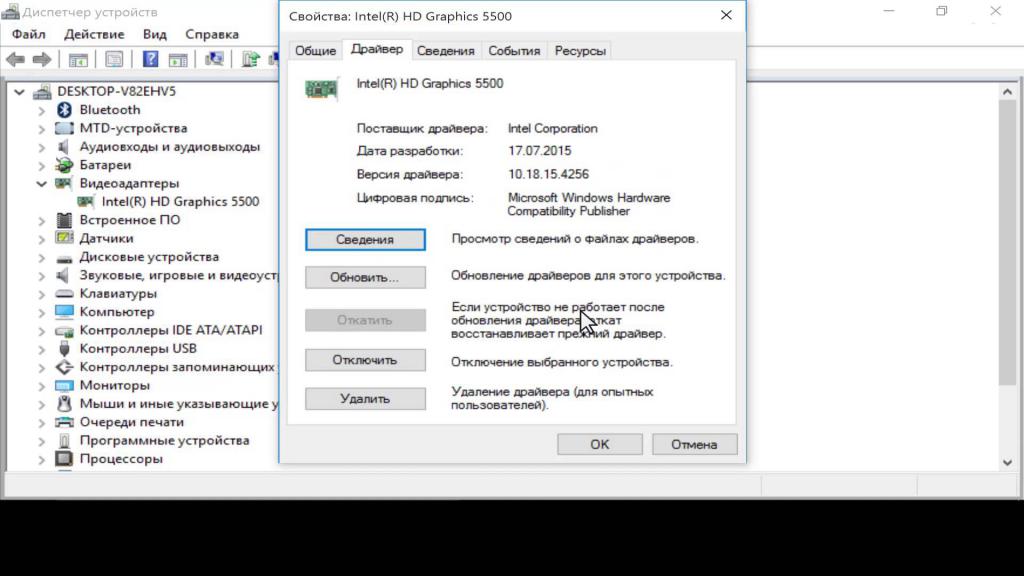
В самом простом варианте их обновление можно произвести через «Диспетчер устройств», где через меню ПКМ на видеокарте выбирается соответствующий пункт. Правда, управляющее программное обеспечение будет установлено из собственного каталога Windows, и система может сообщить, что нужные драйверы уже инсталлированы.
Поэтому в качестве альтернативного решения воспользуйтесь утилитами автоматического апдейта драйверов вроде Driver Booster. Еще более мощным является онлайн-приложение DriverPack Solution Online 17. С его помощью драйверы можно устанавливать выборочно, а заодно получить и самую свежую версию нужного ПО.
Как вариант, для дискретных видеокарт можно установить дополнительные управляющие утилиты (PhysX, Catalyst и т. д.) и попытаться произвести настройку параметров масштабирования с их помощью.
Как убрать размытый шрифт на Windows 10 средствами настройки масштабирования?
Однако и в самой системе можно произвести пару экспериментов. Размытые шрифты в Windows 10 можно попытаться убрать следующим образом.
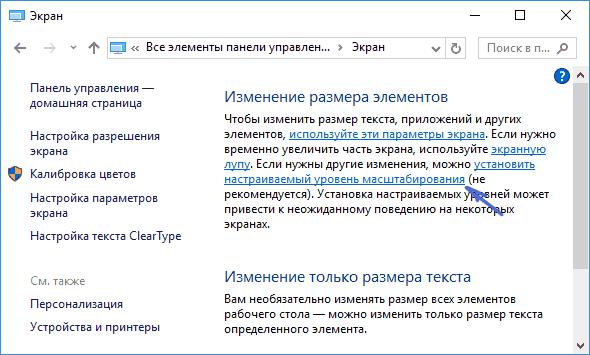
Вариант первый:
- вызовите консоль «Выполнить»;
- введите команду dpiscaling;
- нажмите ссылку установки настраиваемого масштабирования;
- установите значение на 100%;
- сохраните настройки;
- перезагрузите систему.
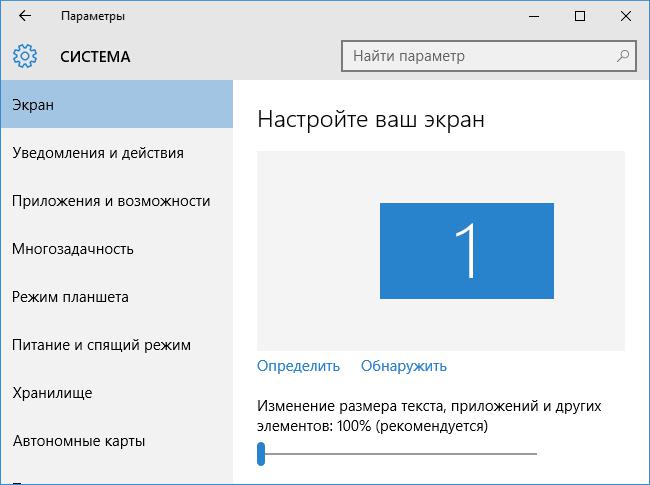
Вариант второй:
- через ПКМ на «Рабочем столе» вызовите параметры экрана;
- установите масштабирование для текста, программ и других элементов на 100%;
- зайдите в «Панель управления» (control в меню «Выполнить»);
- в разделе «Экран» нажмите используйте установку настраиваемого уровня масштабирования;
- установите требуемое значение;
- сохраните настройки.
После выхода из системы и повторного входа проблема должна исчезнуть.
Исправление отображения шрифтов в программах
Нередко размытые шрифты в Windows 10 появляются только по причине того, что установленное программное обеспечение не в полной мере совместимо с новой системой. Исправить такую ситуацию можно достаточно просто.
Для этого через меню ПКМ на ярлыке приложения перейдите к свойствам и вкладке совместимости. Можно сразу запустить средство устранения неполадок, но обычно хватает снятия галочки с пункта отключения масштабирования при высоком разрешении. При последующих стартах программы размытия не будет, но иногда сам шрифт будет выглядеть очень мелким.
Устранение неполадок средствами Clear Type
Наконец, еще одно средство устранения проблемы. Через поиск в «Панели задач» найдите инструмент Clear Type (значок на панели или меню ПКМ, если он скрыт) и запустите настройку текста.
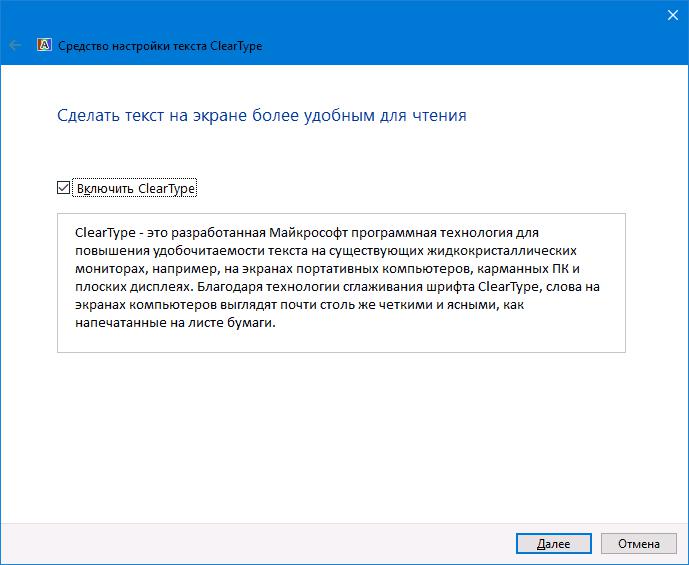
В окне «Мастера» отметьте галочкой соответствующий пункт и следуйте указаниям до окончания настройки. По идее, по завершении всех действий размытый шрифт больше не появится.



























